|
Ophélia

|
Ce tutoriel est une création personnelle, réalisée avec
PSP 13.
Toute ressemblance n'est que pure coïncidence.
Il est strictement interdit de reproduire ou de
distribuer ce tutoriel sans ma permission écrite.
Traduit en
 par
Stella,
merci Stella !
par
Stella,
merci Stella !

Traduit en
 par Byllina,
grazie Byllina !
par Byllina,
grazie Byllina !

Traduit en
 par
Nocturnes psp World,
dank je wel Angela !
par
Nocturnes psp World,
dank je wel Angela !

Traduit en
 par
Sternchens :
danke
Andrea !
par
Sternchens :
danke
Andrea !

Traduit en
 par
Lisa T :
thank you Lili ! !
par
Lisa T :
thank you Lili ! !

Vous
aurez besoin du matériel suivant pour faire ce tutoriel
:
Filtres
* Alien Skin - Eye Candy 5
* Alf's Border FX -
(à importer dans Filters Unlimited)
* AP Lines
|
* DC Special -
Stakker
(Attention : vérifier
avant de commencer le tutoriel
si vous avez ce filtre, sinon mettez le dans votre dossier de filtres de
Filters Unlimited)
(Filtre en format .ffx joint dans le
fichier matériel) |
* Filters Unlimited
* FM Tile Tools
|
* Funhouse -
Reverb
(Attention : vérifier
avant de commencer le tutoriel
si vous avez ce filtre, sinon mettez le dans votre dossier de filtres de
Filters Unlimited)
(Filtre en format .ffx joint dans le
fichier matériel) |
* Nik Color Effects
* Simple
* Toadies
* VM Extravaganza
Pour télécharger ces filtres, cliquez ici : la page est
un peu longue à ouvrir, prenez patience!

Avec
l'amicale autorisation de Janaly et de Gigi, que je remercie !
Installer les filtres dans le répertoire Plugins de
votre choix.
Pour
importer un filtre dans Filters Unlimited, cliquer
sur la bannière de Sylvie
et aller à la rubrique "trucs et astuces"

Matériel
Tube - Sélections
(Note : je vous conseille de choisir
votre tube à la fin,
afin qu'il soit bien en harmonie avec les couleurs de
votre tag)
Tubes
Le tube utilisé est une création de Mery Designs,
que je remercie.
(Certains tubes ou éléments de décoration proviennent
de groupes de partage :
Si l'un d'entre eux n'était pas libre de droit,
merci de me contacter, afin que je puisse vous en rendre
crédit
ou bien le retirer si vous le souhaitez).
**
Il est strictement interdit
d'enlever la signature, de renommer
les tubes
ou de redistribuer les tubes sans
l'autorisation écrite
des créateurs de ces tubes.
**
Merci de respecter leurs conditions d'utilisations.
Télécharger le matériel ici :

Préparation.
Ouvrir
le tube,
Faire une copie (Fenêtre - Dupliquer), par précaution, fermer l'original.
Placer les
sélections dans le répertoire My PSP Files de PSP,
dossier Sélections
Voici mon choix de couleurs :
Palette Styles et Textures
Premier
Plan = #000000 (noir)
Arrière
Plan = #328190 (clic
avec le bouton droit de la souris sur la palette
de couleur
fournie dans le matériel)
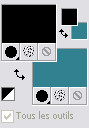
Dans la Palette
Styles et Textures,
Ouvrir la
fenêtre de configuration du Premier plan
Onglet Dégradé
Repérer le dégradé Premier plan - Arrière-plan
(= Corel_06_029 dans les versions plus récentes de PSP)
Style
Linéaire - Angle =
45 - Répétitions à
5 -
Inverser = décoché

Sauvegardez
souvent !
Vous êtes prêts ? Alors allons-y !
|
Pour vous guider pendant la création de ce tag,
cliquer sur cette flèche avec le bouton gauche de la souris
et déplacer pour marquer votre ligne
 |
Étape 1
Ouvrir une image 900 x 600, fond transparent
Outil Pot de peinture

Appliquer le dégradé dans la nouvelle image.
Effets -
Modules Externes - FM Tile Tools -
Collage Circular
Configuration : par défaut
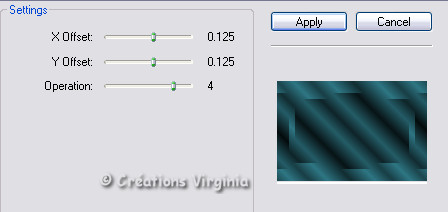
Étape 2.
Couches - Dupliquer
Palette
des calques
Fermer ce calque

Étape 3
Activer le calque de dessous
(Raster 1)
Effets -
Modules Externes - Filters
Unlimited - Simple
- Top Left Mirror
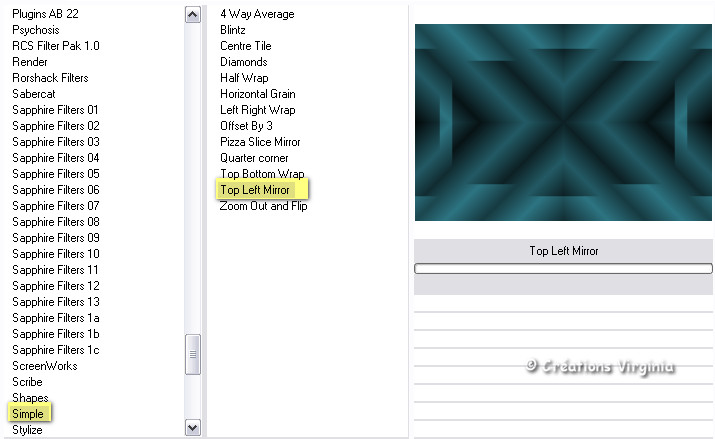
Couches -
Dupliquer
Effets -
Modules Externes - VM Extravaganza
-
Holidays in Egypt
Configuration : 170 - 118
Étape
4
Sélections - Charger/Enregistrer une sélection
/ Charger la sélection à partir du disque
Repérer la sélection " vir_sel_ophelia-01.PspSelection "
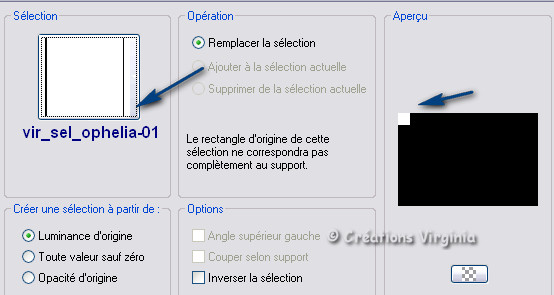
Cliquer sur
"Charger"
Modifier - Copier
Modifier - Coller comme nouvelle
image
Enregistrer cette image en la nommant "deco 01",
laisser en attente.
Retourner à votre tag
Sélections - Ne rien
sélectionner.
Étape 5
Sélections - Charger/Enregistrer une sélection
/ Charger la sélection à partir du disque
Repérer la sélection " vir_sel_ophelia-02.PspSelection "
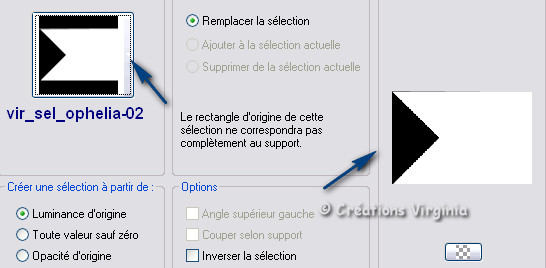
Cliquer sur
"Charger"
Modifier - Effacer
(ou bien appuyer sur la Touche "Suppr" (Delete) de votre clavier.)
Sélections -
Ne rien sélectionner.
Modifier -
Copier
Étape
6
Ouvrir une nouvelle image
900 x 600
Modifier - Coller comme
nouveau calque
Effets -
Modules Externes - Filters
Unlimited - Simple
- Zoom out and Flip
Sélections - Charger/Enregistrer une sélection
/ Charger la sélection à partir du disque
Repérer la sélection " vir_sel_ophelia-03.PspSelection "

Cliquer sur "Charger"
Note
: vous devrez sans doute repositionner légèrement
la sélection.
Pour ce
faire : outil "Déplacer"

Appuyer
sur le bouton droit de la
souris
et faire glisser la sélection tout en maintenant le
bouton droit de la souris enfoncé,
ce qui vous permet de
bien entourer le losange, comme ceci :
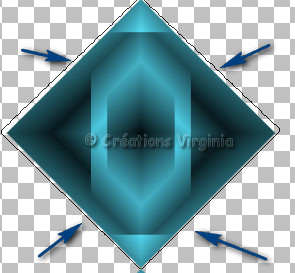
Image - Recadrer sur la sélection
Vous devriez avoir ceci :
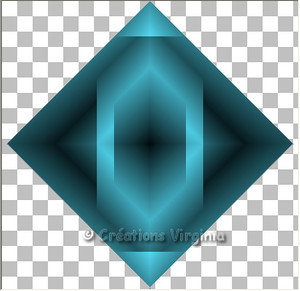
Enregistrer
cette image et l'appeler : deco02 ",
laisser en attente.
Étape 7
Retourner à votre tag
(Rester placé sur le calque "Copie de Raster 1")
Couches - Dupliquer
Image - Miroir
Couches -
Fusionner - Fusionner le calque du
dessous
Effets - Effets 3D - Ombre
portée
-5 - 4 - 30 -
30 / Couleur =
Noir
Refaire cet
effet :
5 - -4 - 30 -
30 / Couleur =
Noir
Étape 8
Palette des Calques
Activer le calque du dessous
"Raster 1"
Réglage -
Netteté - Davantage de Netteté.
Étape
9
Palette Styles et textures
Configuration de l'Arrière Plan
Onglet Couleur
Choisir une nouvelle couleur, claire: j'ai choisi la
couleur #d4ecf0

Palette
des Calques
Ouvrir et activer le calque du haut
de la pile (Copie de Raster 1)
Image - Redimensionner
Décocher
"Redimensionner tous les calques"
Redimensionner à 50%.
Effets -
Modules Externes - Toadies -
What are you ?
Configuration : 20 - 20
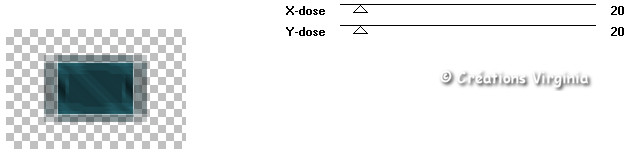
Effets -
Effets d'images - Mosaïque sans
jointures.
Configuration :
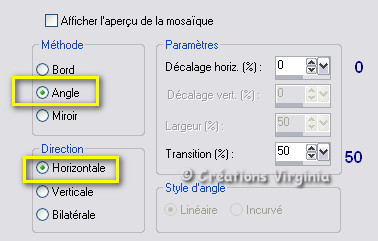
Étape 10
Sélections - Charger/Enregistrer une sélection
/ Charger la sélection à partir du disque
Repérer la sélection " vir_sel_ophelia-04.PspSelection "
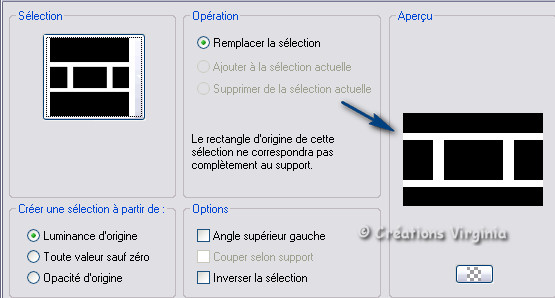
Cliquer sur "Charger"
Sélections -
Transformer la sélection en
calque
Sélections - Ne rien
sélectionner.
Étape 11
Palette des Calques
Fermer le calque du
haut de la pile = "
Sélection transformée"
Se placer sur le calque du dessous = Copie de
Raster 1 et l'activer (= le mettre en
surbrillance)
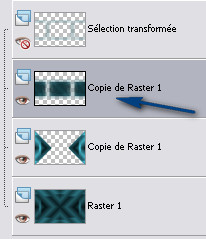
Effets -
Modules Externes - Filters
Unlimited - Alf's Border
Fx
- Mirror Bevel
Configuration :
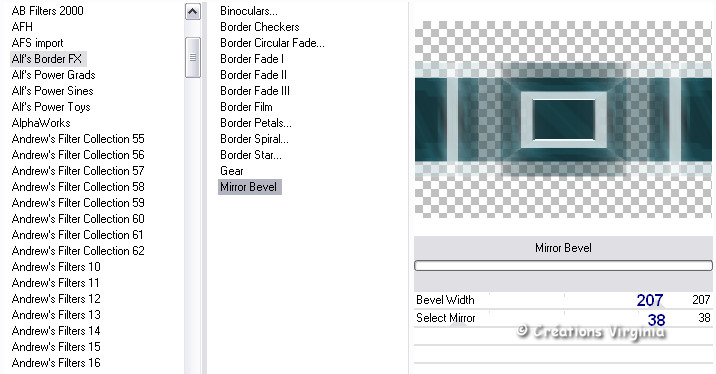
Effets -
Modules Externes - AP Lines
-
Lines Silverlining
Configuration :
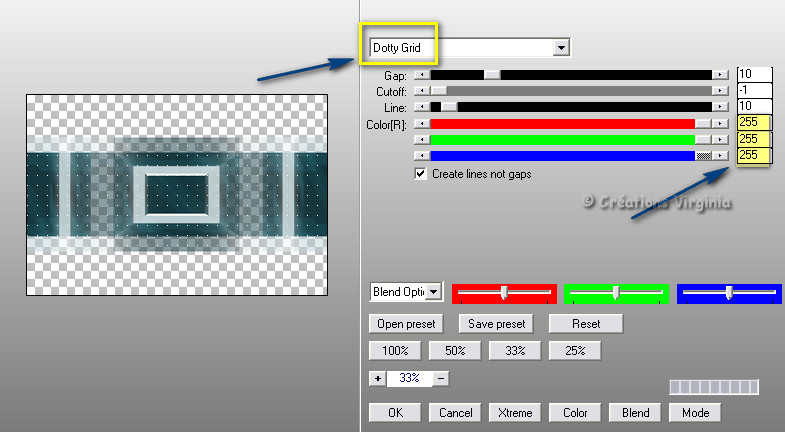
Palette des Calques
Descendre ce calque
et placez-le juste au-dessus du calque
du fond
Changer le Mode du calque pour "Luminance
Héritée"

Étape 12
Rester placé sur ce calque.
Sélections -
Sélectionner Tout
Sélections - Sélections
Flottante
Sélections - Sélections
Statique
Sélections
- Modifier -
Sélectionner les bordures de la
sélection
Configuration : Intérieur = coché - 75

Couches -
Nouveau Calque Raster
Outil Pot de
Peinture
Avec le bouton droit
de la souris,
appliquer la couleur d'Arrière Plan
dans le nouveau
calque
(Attention : Cliquer une seule fois, sinon
ce sera trop blanc !)
Sélections - Ne rien sélectionner.
Effets - Effets 3D - Ombre
portée
2 - 3 - 50 -
80 / Couleur =
Noir
Vous devriez avoir ceci :

Votre palette des calques est comme ceci :

Étape 13
Palette des Calques
Ouvrir et activer le calque du
haut de la pile
Image - Rotation
Libre
Configuration : Gauche - 90
Image - Redimensionner à 70%
Réglage -
Netteté - Netteté.
Effets -
Effets géométriques - Sphère.
Configuration :
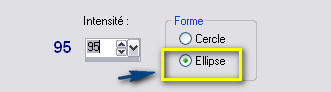
Vous devriez
avoir ceci :
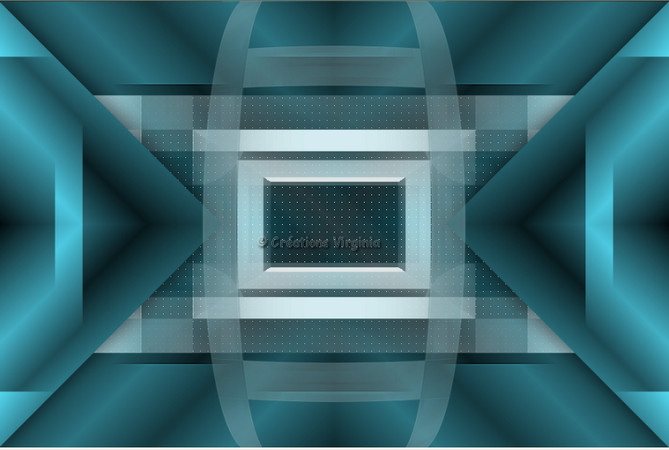
Étape 14
Sélections - Charger/Enregistrer une sélection
/ Charger la sélection à partir du disque
Repérer la sélection " vir_sel_ophelia-05.PspSelection "

Cliquer sur "Charger"
Modifier - Effacer
(ou bien appuyer sur la Touche "Suppr" (Delete) de votre clavier.)
Sélections -
Ne rien sélectionner.
Palette
des Calques
Changer le mode du calque =
Recouvrement
Étape 15
(Rester placé sur ce calque)
Effets -
Modules Externes - Filters
Unlimited - DC Special
- Stakker
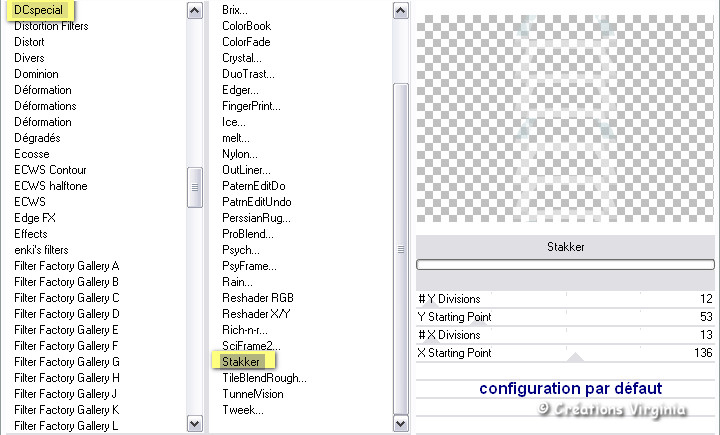
Palette des Calques
Placer ce calque sur le calque
du fond
Effets - Effets 3D - Ombre
portée
2 - 3 - 50 - 60 / Couleur =
Noir
Vous devriez avoir ceci :

Étape 16
Aller à l'image laissée en attente à
l'étape 04 (deco 01)

Effets -
Modules Externes - Filters
Unlimited - Simple -
Top Left Mirror
Modifier - Copier
Retourner à votre tag
Palette des calques
Activer le calque du haut de la
pile
Modifier - Coller comme nouveau
calque
Image - Rotation
Libre
Configuration : Gauche - 90
Effets - Effets d'Image -
Décalage
Configuration :
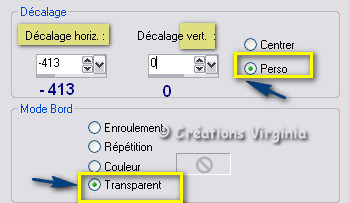
Couches - Dupliquer
Image - Miroir
Couches -
Fusionner - Fusionner le calque de
dessous
Réglage - Netteté -
Netteté
Étape 17
Effets -
Modules Externes -
Alien Skin Eye Candy 5 : Impact
- Glass
Configuration : Settings = Clear
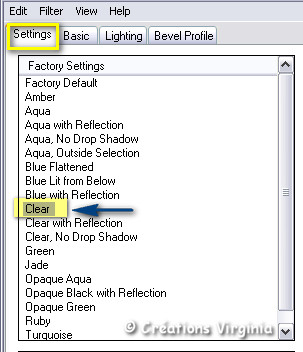
Couches -
Dupliquer
Image
- Redimensionner
Redimensionner à 75%
Refaire
une 2ème fois :
Couches -
Dupliquer
Image - Redimensionner
Redimensionner à 75%
Couches -
Fusionner - Tous aplatir.
Étape 18
Palette
Styles et Textures,
Ouvrir la
fenêtre de configuration du Premier plan
Couleur de Premier Plan = Blanc #ffffff
Couleur d'Arrière Plan = #328190

Onglet Dégradé
Style
Linéaire - Angle =
0 - Répétitions à
1 -
Inverser = coché
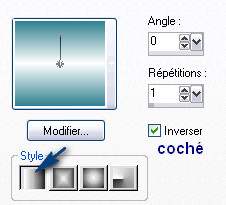
Image - Ajouter des bordures - Symétrique =
décoché
Configuration :
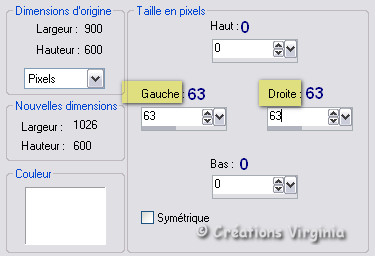
Outil -
Baguette Magique

Configuration :

Sélectionner
les 2 bordures blanches
Couches -
Nouveau calque Raster
Outil
Pot de Peinture
Appliquer le dégradé dans les 2 bordures.
Effets - Effets de Textures -
Mosaïque de verre
Configuration :

Effets -
Modules Externes - Filters
Unlimited - Simple -
Top Left Mirror
Effets - Effets 3D - Ombre
portée
2 - 3 - 50 - 60 / Couleur =
Noir
Sélections - Ne rien
sélectionner
Couches - Fusionner -
Tous aplatir
Vous devriez avoir ceci :
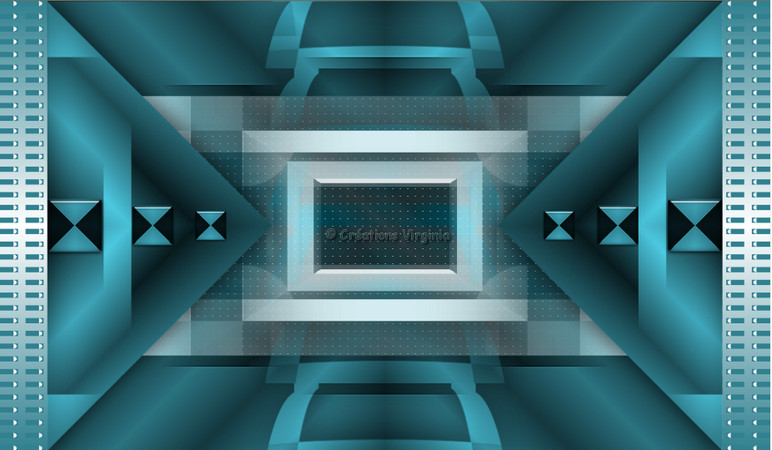
Étape 19
Image -
Ajouter des bordures
Symétrique = coché
Taille = 1 Pixel = Couleur d'Arrière Plan

Palette
Styles et Textures
Onglet Couleur
Choisir une nouvelle couleur claire pour le Premier plan
J'ai choisi la couleur #e6e7e6

Image - Ajouter des bordures
6 Pixels - Couleur = #e6e7e6
1 Pixel = Couleur d'Arrière Plan

Étape 20
Palette
Styles et Textures
Couleur
du Premier plan = Noir
Onglet Dégradé :

Image - Ajouter des bordures
40 Pixels = Blanc
Sélectionner cette bordure blanche
Outil
Pot de Peinture
Appliquer le dégradé dans la sélection.
Effets -
Modules Externes - Filters
Unlimited - Funhouse -
Reverb
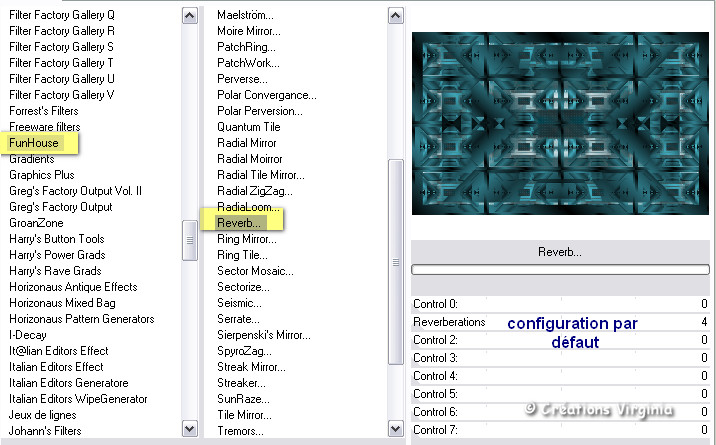
Sélections -
Inverser
Effets - Effets 3D - Ombre
portée
2 - 3 - 50 - 30 / Couleur =
Noir
Refaire
cet effet avec le Vertical à
-2 et l'Horizontal à
-3.
Sélections -
Ne rien sélectionner
Étape 21
Image - Ajouter des bordures - Symétrique = coché
1 Pixel = couleur Noir
Image -
Redimensionner
Décocher "
Verrouiller les proportions"
Redimensionner à 1 000 Pixels de Largeur et
600 de Hauteur
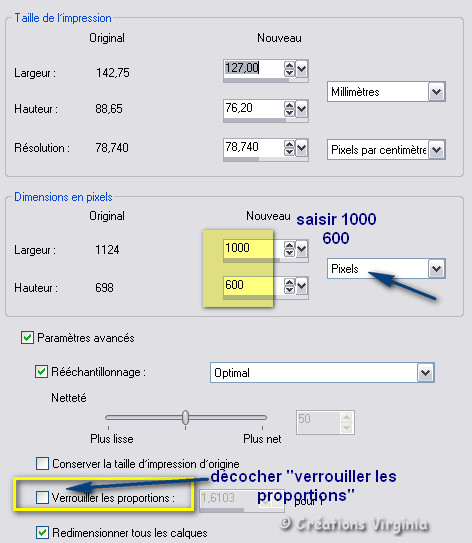
Étape 22
Aller à l'image "Deco02"
laissée en attente à l'étape 6

Modifier - Copier
Retourner à
votre tag
Modifier -
Coller comme nouveau calque
Image -
Redimensionner
Décocher "
Redimensionner tous les calques" -
Cocher
"Verrouiller les proportions".
Redimensionner à 30 %.
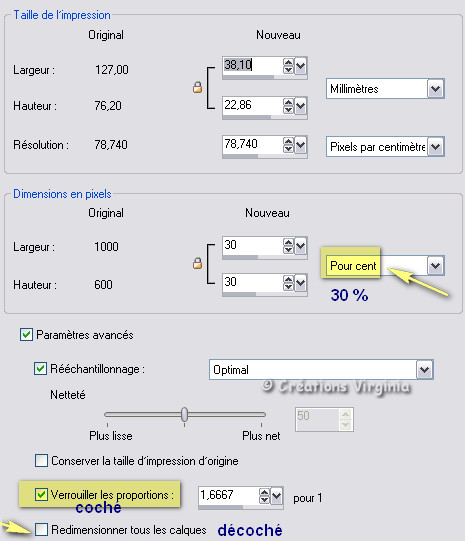
Étape 23
Effets - Effets d'Image -
Décalage
Configuration :
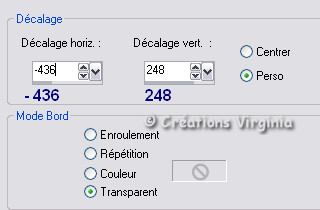
Effets -
Modules Externes - Filters
Unlimited - Simple -
Top Left Mirror
Effets - Effets 3D - Ombre
portée
2 - 3 - 60 -30 / Couleur =
Noir
Couches -
Fusionner - Calques visibles
Étape 24
Effets -
Modules Externes - Nik Software
-
Color Effects Pro 3.0
Configuration : Bi-Color Filters

Vous devriez
avoir ceci :

(Si vous avez choisi d'autres couleurs, adapter votre
choix en fonction du résultat que vous souhaitez
obtenir).
Étape 25
Ouvrir le tube " merydesign_femme2423.pspimage "
Modifier - Copier
Retourner à
votre tag
Image -
Redimensionner
Redimensionner à 77 %.
Effets - Effets
d'image - Décalage
Horizontal = 35 - Vertical
= - 5
/ Transparent = coché
Effets - Effets 3D - Ombre
portée
8 -
10 - 60 - 30 / Couleur =
Noir
Étape 26
Ajouter
votre signature
Couches - Fusionner - Calques
visibles
Réglage -
Netteté - Masque Flou
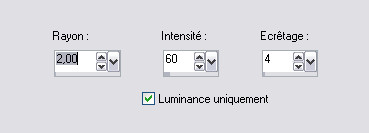
Voilà, votre tag est terminé.
Il ne vous reste plus qu'à le redimensionner si
nécessaire
et en l'enregistrer en format .jpg
J'espère que vous aimé ce tutoriel, merci de l'avoir
fait !
Autre résultat
Merci Geny pour ta magnifique version animée :)

Autre résultat
Tube de
Tony Chavarria, merci,
Tocha !


Autre résultat
Ce résultat est celui de Corinne,
qui a eu la gentillesse de tester mon tutoriel :
Merci beaucoup Corinne :)
Vous pouvez retrouver
Corinne ici :
L'atelier de la Créamanie
Nous vous souhaitons toutes deux une bonne création !

Autre résultat
Merci Byllina, grazie cara, pour ta traduction
en italien et ta merveilleuse création !

Autre résultat
Hartelijk bedankt Angela pour ta traduction et ta
magnifique création !

Autre résultat
Merci Sternchens, danke Andrea, pour ta traduction
en allemand et ta superbe version !

Autre résultat
Merci beaucoup LisaT pour ta traduction et ta
magnifique création animée :) Thank you Lili !

Autre résultat
Merci Mary pour ta superbe version !


Autre résultat
Voici le résultat de Charmin, que je remercie pour
cette magnifique création !

Autre résultat
Merci beaucoup Estrella pour ta très belle création !

Autre résultat
Voici la
sublime version de Verlaine que je remercie !

Autre résultat
Merci Mado pour ta magnifique création :)

Autre résultat
Merci beaucoup Kalanne pour cette merveilleuse
version !

Autre résultat
Voici le résultat d'Isy que je remercie pour
cette création de toute beauté !

Autre résultat
Merci beaucoup Garances pour ta merveilleuse
version !

Autre résultat
Merci
Mica pour cette sublime version !

Autre résultat
Merci Diane pour ta superbe version !

Autre résultat
Voici la magnifique version d'Altaïr, que je
remercie !

Autre résultat
Merci Logane pour ta splendide création !

Autre résultat
Merci beaucoup Colybrix pour cette originale et superbe version !
colybrix.eklablog.com

Autre résultat
Voici le résultat de France, que je remercie pour
cette création de toute beauté !

Autre résultat
Voici la
superbe version printanière d'Huguette, que je
remercie !

Autre résultat
Merci beaucoup Nadège pour cette merveilleuse
création !

Autre résultat
Voici la
magnifique version de Babette, que je
remercie !


Autre résultat
Voici la très belle création de MamyAnnick, que je
remercie !

Autre résultat
Voici la superbe version de Sweety, que je remercie
!

Autre résultat
Merci beaucoup Alyciane pour cette superbe version !

Autre résultat
Voici la
superbe version de Libellule, que je
remercie !

Autre résultat
Merci beaucoup Mentali pour ta merveilleuse
version !

Autre résultat
Voici la superbe version de Mimi, que je remercie
!

Autre résultat
Hartelijk bedankt Marijke voor deze mooie
créa :)


Retour à mon menu Tutoriels
Retour à mon menu principal

Pour
m'écrire, cliquez sur ce logo
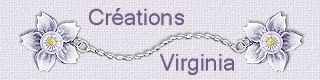
© Créations
Virginia
Tous droits réservés
2015 |